今天和大家分享一下win10系统U盘扫描修复后文件不见了问题的解决方法,在使用win10系统的过程中经常不知道如何去解决win10系统U盘扫描修复后文件不见了的问题,有什么好的办法去解决win10系统U盘扫描修复后文件不见了呢?小编教你只需要 第一步、进入windows10系统后,打开桌面,直接双击我的电脑,接着就单击“工具——文件夹选项”,找到查看标签页,把里面的将“隐藏已知文件的扩展名”选项前的小勾勾去了。 第二步、接着就可以看到U盘FoUnd.000文件夹内部有一个扩展名为。chk的文件,这个文件的大小和丢失的那个文件很相似,结合文件的大小把将chk扩展名进行修改,改成之前对应的文件名,像doc、jpg等等。就可以了;下面就是我给大家分享关于win10系统U盘扫描修复后文件不见了的详细步骤::
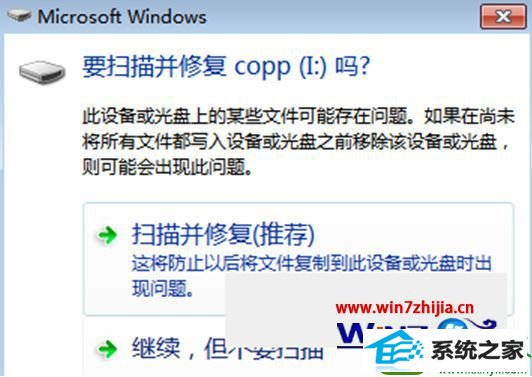
第一步、进入windows10系统后,打开桌面,直接双击我的电脑,接着就单击“工具——文件夹选项”,找到查看标签页,把里面的将“隐藏已知文件的扩展名”选项前的小勾勾去了。
第二步、接着就可以看到U盘FoUnd.000文件夹内部有一个扩展名为。chk的文件,这个文件的大小和丢失的那个文件很相似,结合文件的大小把将chk扩展名进行修改,改成之前对应的文件名,像doc、jpg等等。
第三步、如果是word文档的话,一般找起来相对比较容易,而且如果是视频文件的话一下子就可以辨认出来,不过修改扩展名之后可能播放的时候也会出问题的。






